Как создать закупку в упрощенном режиме
Вызовите форму Закупки, выбрав пункт меню Закупки/Закупки. Если форма работает в расширенном режиме, отображая список закупок, переведите ее в упрощенный режим с помощью кнопки Упрощенно.
В форме отображаются параметры последней созданной закупки. Введите новую с помощью сочетания клавиш Ctrl-N или кнопки Создать инструментальной панели.
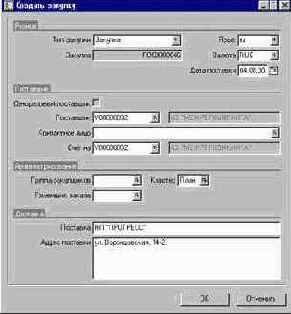
Рис. 221. Создание закупки.
На экране возникнет окно формы Создать закупку
(Рис. 221). Система предложит выбрать код поставщика из ниспадающего списка в поле Поставщик.
Если вы собираетесь осуществить закупку у нового поставщика и не планируете поддерживать с ним взаимоотношения в обозримом будущем, оставьте поле Поставщик пустым и установите переключатель Одноразовый поставщик. Система автоматически создаст в таблице поставщиков новую запись, причем именование нового поставщика зависит от номерной серии Одноразовый поставщик модуля Расчеты с поставщиками. Разумеется, в случае одноразового поставщика все поля новой закупки придется ввести вручную. Исключение составляют параметры доставки.
Остальные поля заполняются системой автоматически на основании информации из таблицы поставщиков, значений полей закупки по умолчанию, заданных в настройках модуля Закупки, и паспорта компании. При необходимости их значения можно модифицировать:
| Поле | Описание | ||
| Тип закупки | тип текущей закупки. Тип закупки по умолчанию определяется общими настройками модуля Закупки (см. стр. 181). В нашем случае – Закупка. Обработка закупок других типов рассматривается в разделах Error! Reference source not found.
и Error! Reference source not found.. | ||
| Закупка | уникальный буквенно-цифровой идентификатор закупки. Как правило, номер закупки формируется системой автоматически на основании параметров соответствующей номерной серии и не подлежит изменению. | ||
| Язык | язык оформления документов по закупке. | ||
| Валюта | валюта, в которой вводятся все суммы и в которой будет выставлен счет. | ||
| Дата поставки | здесь вводится дата, к которой поставщик должен выполнить заказ. По умолчанию подставляется текущая дата. | ||
| Контактное лицо | ответственное лицо поставщика, контролирующее взаимоотношения с нашим предприятием. Можно выбрать другое контактное лицо из списка контактных лиц поставщика. | ||
| Счет на | код поставщика, выставляющего счет по закупке. Закупка может производиться у одного поставщика, а дебиторская задолженность возникает у другого. По умолчанию – код поставщика закупки. | ||
| Группа закупщиков | группа, закупщиков нашего предприятия, ответственных за данную закупку. | ||
| Кластер | кластер, к которому вы относите данную закупку. | ||
| Приемщик | сотрудник, ответственный за приемку груза. | ||
| Поставка, Адрес поставки | соответственно название и адрес фирмы, производящей закупку, т.е. реквизиты нашей компании. Данные сведения подставляются из адреса доставки компании. Если специальный адрес доставки не указан, он берется из паспорта текущей компании. |
Нажмите кнопку OK. На передний план выйдет форма Закупка, в верхней части которой отображается введенная информация (Рис. 222). Появилось два новых поля, отображающих статус закупки:
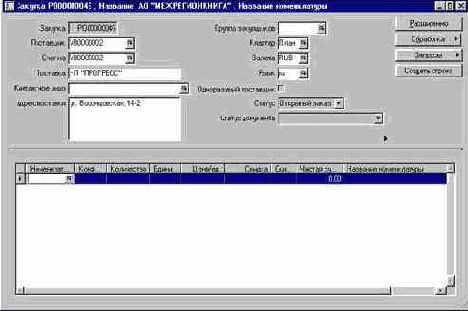
Рис. 222. Форма Заказы.
|
Поле |
Описание |
|
Статус |
этап обработки закупки, автоматически устанавливаемый системой. При вводе новых закупок поле автоматически устанавливается в значение Открытый заказ; после отгрузки товара по всем позициям заказа – на значение Получено; после печати счета-фактуры – на Отфактуровано. Смена статуса происходит при регистрации очередного первичного документа с помощью кнопки Обработка. |
|
Статус документа |
тип последнего проведенного документа закупки. Может принимать значения: Заявка, Счет(а), Список прихода и Накладная. |